
Der Streit zwischen Amazon und Google geht in die nächste Runde. Zwischen den beiden Unternehmen herrscht schon seit Monaten ein angespanntes Verhältnis, welches nun einen weiteren Tiefpunkt erlitten hat. Anfang Dezember 2017 gab Google bekannt, dass die YouTube-App ab dem 1. Januar 2018 nicht mehr auf dem Fire TV und Fire TV Stick laufen wird. Als Begründung nannte Google die seit langem andauernden Streitigkeiten. Der Online-Versandhändler weigere sich nach wie vor, Produkte von Google im Shop anzubieten. Dies betrifft unter anderem Produkte wie Chromecast oder Google Home. Eine entsprechende Suchanfrage bei Amazon schlägt stattdessen die eigenen Konkurrenzprodukte in Form von Fire TV und Echo vor.
Wenige Tage vor der Deadline ist Amazon in die Offensive gegangen und hat die YouTube-App auf den Fire-TV-Geräten selbst gesperrt. Amazon wollte der Zwangsabschaltung durch Google offenbar zuvor kommen. Wer die YouTube-App startet, erhält den Hinweis, dass die Inhalte über die beiden Browser Silk oder Firefox verfügbar sind. In der App selbst werden keine Inhalte mehr angezeigt. Beide Browser sind erst seit dem 20. Dezember 2017 für Amazons Fire-TV-Geräte erhältlich.
Sie sehen gerade einen Platzhalterinhalt von X. Um auf den eigentlichen Inhalt zuzugreifen, klicken Sie auf die Schaltfläche unten. Bitte beachten Sie, dass dabei Daten an Drittanbieter weitergegeben werden.
Wie so oft bei solchen Streitigkeiten sind am Ende die Verbraucher die Leidtragenden. Ob sich die zwei Internetriesen in Zukunft einigen und die YouTube-App damit zurückkommt, ist noch offen. Amazon versprach zwar zukünftig den Chromecast in den Shop aufzunehmen, was aber aktuell noch nicht geschehen ist.
Sie sehen gerade einen Platzhalterinhalt von X. Um auf den eigentlichen Inhalt zuzugreifen, klicken Sie auf die Schaltfläche unten. Bitte beachten Sie, dass dabei Daten an Drittanbieter weitergegeben werden.
Mehr Informationen
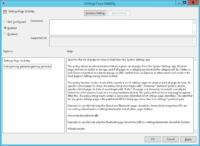
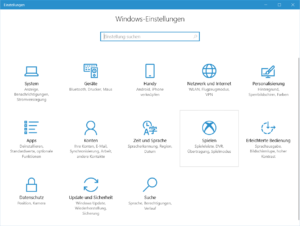
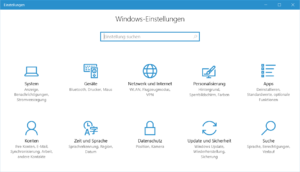
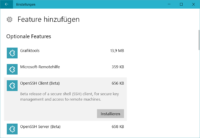
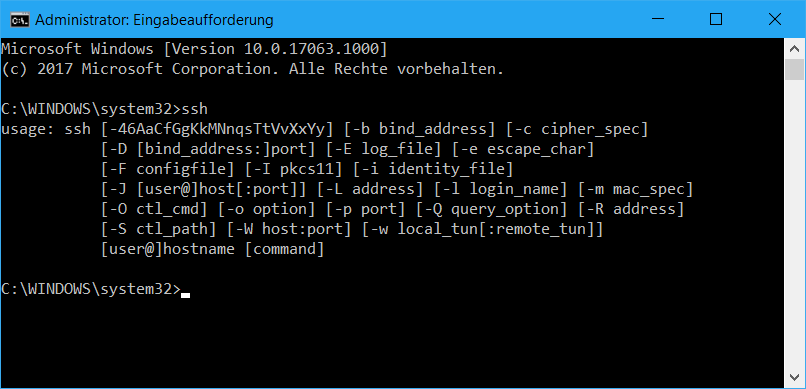



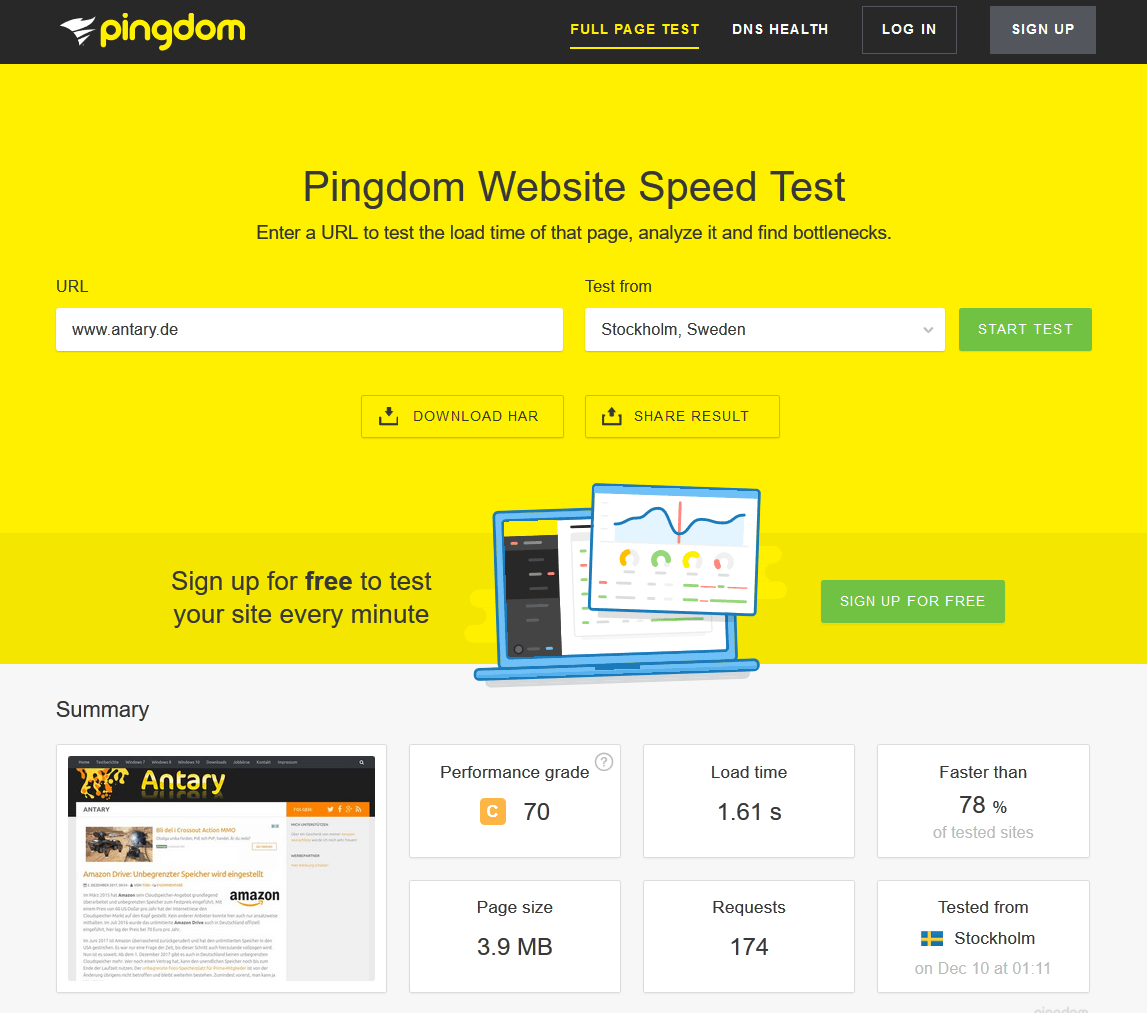
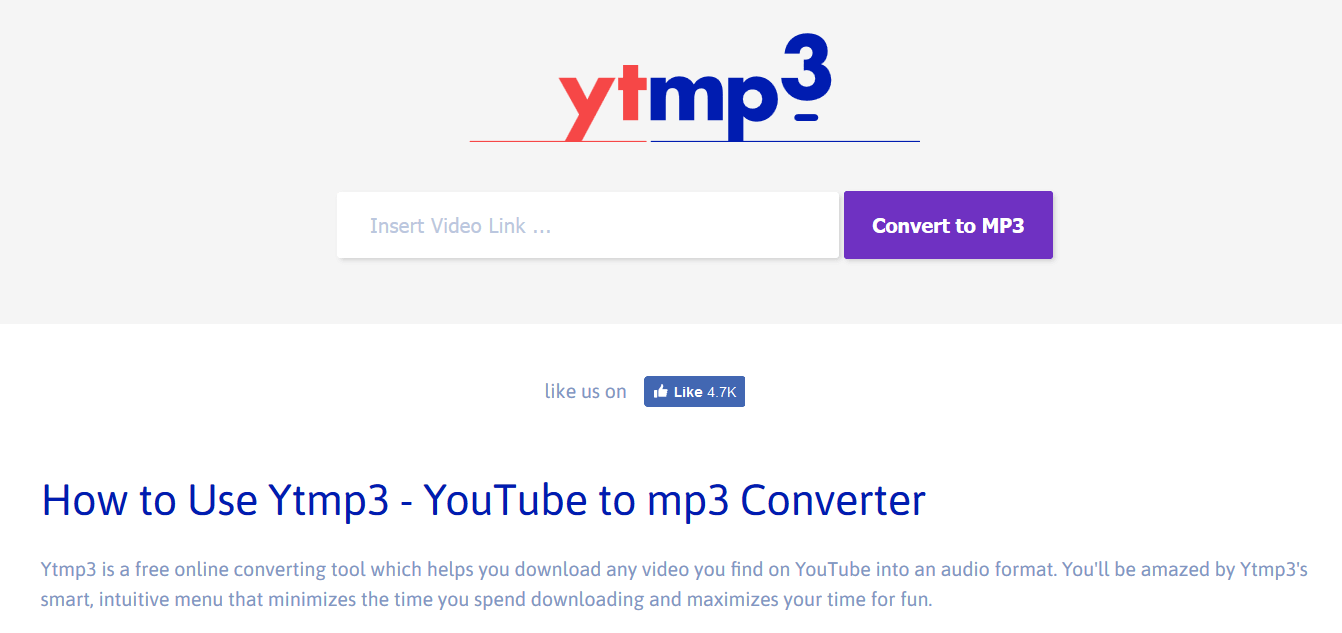
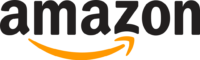

Neueste Kommentare